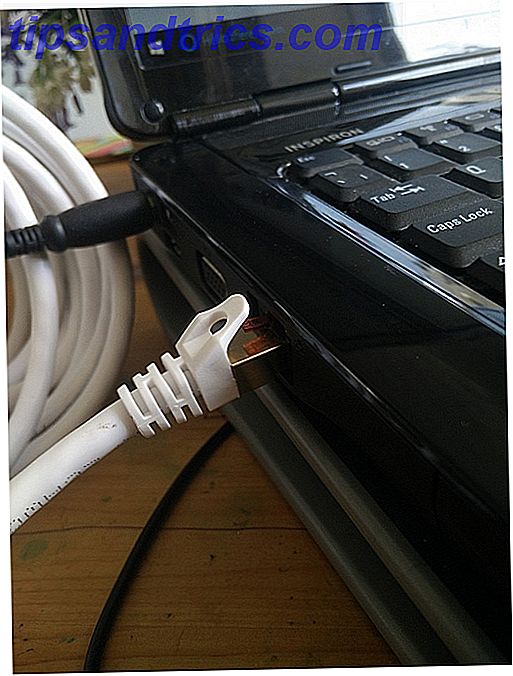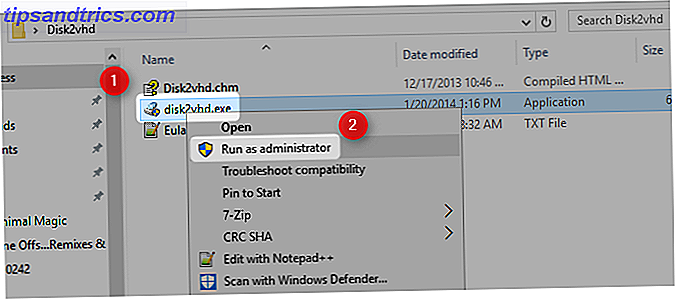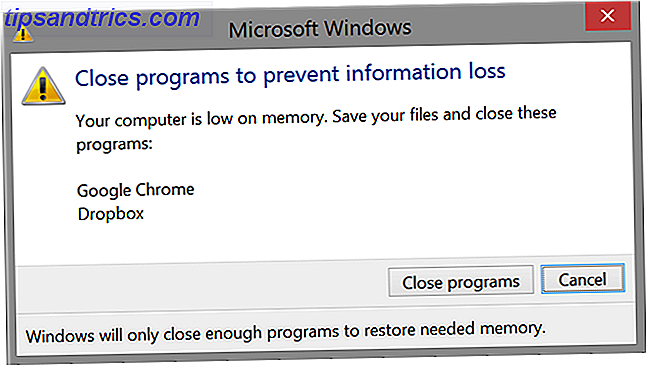Windows 10 komt eraan en je hebt een keuze te maken. Of u upgrade uw bestaande Windows-installatie Is uw computer compatibel met Windows 10 & kunt u een upgrade uitvoeren? Is uw computer compatibel met Windows 10 & kunt u een upgrade uitvoeren? Windows 10 komt eraan, mogelijk al in juli. Wilt u upgraden en komt uw systeem in aanmerking? Kort gezegd, als uw computer Windows 8 draait, zou het ook Windows 10 moeten draaien. Maar ... Lees Meer of u kunt Windows 10 helemaal opnieuw installeren. Hier leest u hoe u Windows 10 kunt downloaden zonder uw favoriete software en instellingen te verliezen.
Verlies niets: de directe upgrade
Als u Windows 7 of Windows 8 gebruikt, is de eenvoudigste manier om te upgraden terwijl u al uw programma's en instellingen behoudt, is Windows Update te gebruiken om Windows 10 te krijgen. Upgrade naar Windows 10 via Windows Update Windows 10 upgraden via Windows Update Windows 10 wordt aangeboden als een gratis upgrade naar Windows 7 en Windows 8.1. Wanneer u klaar bent om te upgraden, kunt u Windows Update gebruiken en al uw geïnstalleerde programma's en instellingen intact laten. Lees verder . Je hebt waarschijnlijk een klein meldingspictogram in je systeemvak gezien en smeekt je om je aan te melden voor een automatische upgrade zodra Windows 10 is uitgebracht. Maak je geen zorgen, het is geen virus, het is wat je nodig hebt. Krijg Windows 10: Het is geen virus! Download Windows 10: It's not a virus! Het pictogram Get Windows 10 in uw systeemvak is geen virus. Dit is de officiële upgradetaantekening van Microsoft voorafgaand aan de officiële release van Windows 10 op 29 juli 2015. Meer lezen.
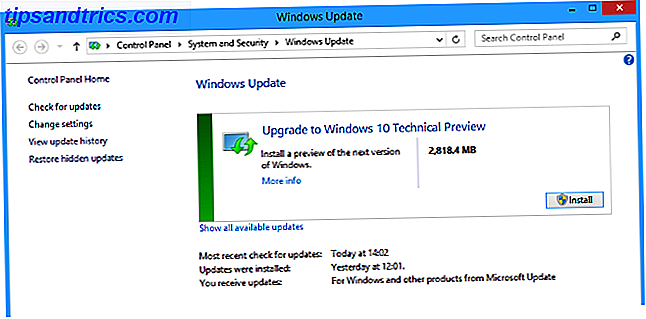
Door een upgrade uit te voeren naar Windows 10 via Windows Update slaat u al uw bestaande instellingen, software en software-instellingen op. Het is de eenvoudige manier om Windows 10 te downloaden en verder te gaan waar je was gebleven met Windows 8 of 7. Zelfs als je Windows Update niet gebruikt, ongeacht de methode om Windows 10 3 Easy Ways te installeren om Windows te installeren 10 Technische Preview 3 eenvoudige manieren om Windows 10 te installeren Technische preview U kunt Windows 10 Technical Preview gratis proberen en Microsoft helpen zijn nieuwe vlaggenschip-besturingssysteem te verbeteren. Voordat u het installeert, moet u ervoor zorgen dat u de beste methode kiest voor uw behoeften. Lees Meer dat u gebruikt, het zal een bestaand Windows op uw harde schijf detecteren. Kies die optie als daarom wordt gevraagd en al je instellingen blijven intact.
Schone installatie: alleen programma's, geen aanpassing
Windows heeft echter de neiging om in de loop van de tijd te vertragen vanwege de slecht gecodeerde programma's die u in de loop van de jaren hebt geïnstalleerd. Een nieuwe Windows-installatie kan een goede manier zijn om uw trage computer te versnellen.
Tweaks en maatwerk
Dit betekent echter dat je alle kleine gepersonaliseerde wijzigingen die je hebt gemaakt, zoals het tweaken van je Windows Verkenner, Speed Up & Tweak Windows Explorer [Windows 7] Speed Up & Tweak Windows Explorer [Windows 7] hebt verloren. Windows Explorer (het proces op Windows dat alles bestuurt, van desktop-naar-map-bladeren) heeft een slechte reputatie als een onhandige, trage en aantoonbaar nutteloze bestandsnavigator .... Lees meer. Er is geen manier om al die kleine tweaks te back-uppen.
Hoewel het geen groot verlies is, betekent dit dat u enige tijd nodig zult hebben om uw besturingssysteem op de gewenste manier in te stellen. Dit is echter een goede zaak. U kent nu de tweaks die u in Windows wilt, zodat u ze snel kunt instellen en verder kunt gaan.
Desktop-programma's
Aan de andere kant kunnen uw geïnstalleerde desktopprogramma's en hun instellingen eenvoudig worden geback-upt met een nieuwe tool genaamd CloneApp.

CloneApp maakt een back-up van de software en alle bijbehorende instellingen, de bijbehorende mappen en graaft ook door uw register (wat is Windows-register? Wat is de Windows-registereditor en hoe gebruik ik deze? [MakeUseOf Explains] Wat is de Windows Register-editor en hoe Gebruik ik het? [MakeUseOf Explains] Het Windows-register kan op het eerste gezicht angstaanjagend zijn. Het is een plek waar hoofdgebruikers een grote verscheidenheid aan instellingen kunnen veranderen die elders niet worden getoond. Als u op zoek bent naar hoe u iets kunt veranderen in ... Lees meer) om gekoppelde bestanden te vinden. CloneApp is een draagbare app, dus download en pak het uit naar een map, start het op, kies de programma's van je systeem die je wilt houden en klik op "Backup". Als het klaar is, kopieert u de hele CloneApp-map naar een pen-station. Het zal een vrij grote map zijn, dus zorg ervoor dat je voldoende vrije ruimte hebt.
Voer vervolgens een schone installatie uit van Windows 10 met behulp van een opstartbare USB of DVD. Een opstartbare USB, CD of DVD maken om Windows te installeren Een ISO-bestand gebruiken Een opstartbare USB, CD of DVD maken om Windows te installeren met behulp van een ISO-bestand installatiemedia om Windows opnieuw te installeren? In dit artikel laten we u zien waar u Windows 7, 8, 8.1 en 10 installatiebestanden kunt vinden en hoe u vanaf het begin een opstartbare USB, CD of DVD kunt maken. Lees verder . Sluit uw CloneApp-station aan, zet het over naar uw computer en voer de app uit. Kies deze keer "Herstellen" en de beschikbare programma's en begin opnieuw te installeren. Eenvoudig.
Het nadeel hiervan is dat het Windows-register de belangrijkste reden is dat uw computer langzamer werkt, omdat geïnstalleerde programma's heimelijk hun weg vinden naar uw Windows-startup, en instanties uitvoeren wanneer dat niet nodig is.
Moderne / universele apps
CloneApp werkt alleen met desktop-programma's, niet met moderne apps of de zojuist genoemde universele apps en games Windows 10: de droom van een besturingssysteem voor meerdere apparaten wordt realiteit en het is gratis Windows 10: de droom van een besturingssysteem voor meerdere apparaten wordt steeds Reality & It's Free Microsoft stapt stoutmoedig de toekomst in met innovatieve software en hardware. Windows als een service en ervaringsmobiliteit waren de belangrijkste trefwoorden uit de recente Windows 10-briefing. Het belangrijkste is dat Windows 10 ... Lees meer. Er is een alternatief in de vorm van Windows 8 Apps Data Backup, een ander gratis en draagbaar hulpprogramma.

De procedure is net als CloneApp. Installeer eerst al uw moderne apps bij uw bestaande Windows 8-installatie. Download en pak vervolgens Windows 8 Apps Data Backup uit, voer het uit, kies Backup, selecteer de apps die u wilt behouden, klik op "Nu back-up maken". Kopieer de volledige map naar een pen drive.
Op Windows 10 kopieert u de map van het penstation naar de hoofdschijf. Start Windows 8 Apps Data Backup opnieuw, kies "Herstellen", selecteer de gewenste apps op uw nieuwe systeem, klik op "Nu terugzetten".
Deze handige kleine tool verraste ons. Het werkt goed voor de meeste apps en games. Zorg ervoor dat u voordat u het gebruikt, al uw moderne / universele apps hebt bijgewerkt. Zonder dat hebben we meerdere fouten.
Neem je chauffeurs mee
Vergeet niet om een back-up te maken van uw stuurprogramma's. U neemt alle zorg in de wereld voor het maken van back-ups van uw gegevens, maar als uw router of printer geen verbinding kan maken met Windows vanwege een defect stuurprogramma, is het zinloos. Hoewel dit probleem niet zal optreden als de meeste van je hardware nieuw is, kan het opduiken naar oude tools, zoals die PCI-geluidskaart die je jaren geleden hebt gekocht, maar nog steeds lekker aan het tobben is.

De eerste stap is het vinden en vervangen van verouderde stuurprogramma's Verouderde Windows-stuurprogramma's zoeken en vervangen Verouderde Windows-stuurprogramma's zoeken en vervangen Uw stuurprogramma's zijn mogelijk verouderd en moeten worden bijgewerkt, maar hoe komt het dat u dit weet? Ten eerste, repareer het niet als het niet kapot is! Als stuurprogramma's echter moeten worden bijgewerkt, zijn hier uw opties. Lees meer, want het heeft geen zin om een ontbrekende of oude driver te maken. Zodra u klaar bent, gebruikt u een tool zoals DriverBackup! om al uw geïnstalleerde stuurprogramma's te vinden en op te slaan. Zet DriverBackup op een extern station en herstel die stuurprogramma's zodra u Windows 10 gebruikt.
Volledige Windows-back-up en migratie
Zinstall, een betaalde app die $ 120 kost, biedt aan om al uw instellingen, bestanden, programma's en andere gegevens van een bestaande Windows 7- of Windows 8-installatie naar een nieuwe Windows 10-installatie te migreren.
Het bedrijf heeft ons een licentie verleend om hun software te testen. De gebruikershandleiding beschrijft een eenvoudige installatie en de interface is intuïtief. U kunt uit verschillende scenario's kiezen en deze koppelen aan een migratietype. Om onze instellingen van Windows 8.1 naar Windows 10 te migreren, hebben we het scenario Verplaatsen van machine naar container en het type Migrate-programma's, instellingen en gebruikersprofielen geselecteerd.

We hebben in eerste instantie problemen ondervonden met corrupte hardware en een toepassing van derden. Het verzenden van foutrapporten naar Zinstall resulteerde binnen 24 uur in een vervolg van hun serviceafdeling, het lokaliseren van problemen, het suggereren van oplossingen en het onmiddellijk vrijgeven van software-updates. Uiteindelijk hebben we met succes Windows 8.1-instellingen gemigreerd naar Windows 10.

We hebben ook EaseUS ToDo PC Trans Pro geprobeerd, wat $ 49, 95 kost. Het leverde een goede job met het overzetten van onze bestanden en mappen, evenals programma's waarvan de instellingen intact waren, maar het kon Windows-instellingen en tweaks niet repliceren.
De beste manier om naar Windows 10 te upgraden
Na het uitproberen van zoveel verschillende programma's, was er één pad dat ons het beste resultaat gaf. Het is meer tijdrovend dan de andere, maar het is de moeite waard, omdat onze Windows 10-installatie hiermee het soepelst is.

- Upgrade naar Windows 8.1, als u dat nog niet hebt gedaan. Dat is een cruciale stap.
- Gebruik CloneApp om een lijst te maken met alle programma's die u momenteel hebt geïnstalleerd.
- Gebruik CloneApp om slechts een of twee programma's te back-uppen, in het ideale geval degene die u het meest gebruikt en die zwaar zijn aangepast. Maak geen back-up van alle programma's. We hebben alleen Microsoft Office genomen, waar we de werkbalk Snelle toegang hebben aangepast. De sneltoetsenbalk voor Microsoft Office 2010 aanpassen De werkbalk Snelle toegang van MS Office 2010 aanpassen De werkbalk Snelle toegang is een onderdeel van MS Office sinds de 2003-versie, maar het is op de voorgrond gekomen sinds de introductie van MS Office 2007 en prominenter met MS Office ... Lees meer.
- Update en maak een back-up van uw stuurprogramma's.
- Ververs je pc. Dit is de cruciale stap. Onthoud: "Vernieuwen", niet "Resetten". Wanneer u ervoor kiest om uw pc te vernieuwen in Windows 8, worden alle bureaubladprogramma's die u hebt geïnstalleerd en alle bijbehorende registerbestanden verwijderd. Uw niet-programmagegevens worden echter veilig bewaard. U brengt Windows feitelijk terug naar bijna zo goed als nieuw, terwijl u uw bestanden en mappen bewaart, evenals uw Modern / Universal-apps en hun gegevens. Chris heeft een stapsgewijze handleiding voor het vernieuwen van uw pc Hoe u uw Windows 8-installatie kunt herstellen, vernieuwen of opnieuw instellen Hoe u uw Windows 8-installatie kunt herstellen, vernieuwen of opnieuw instellen Naast de standaard systeemherstelfunctie, heeft Windows 8 functies voor het "verfrissen" en "opnieuw instellen" van uw pc. Zie deze als manieren om Windows snel opnieuw te installeren - met behoud van uw persoonlijke bestanden of met verwijdering ... Lees meer.
- Voer een rechte upgrade uit naar Windows 10, geen nieuwe installatie.
- Gebruik CloneApp om de cruciale programma's waarvan u eerder een back-up hebt gemaakt te herstellen.
- Gebruik het CloneApp-tekstbestand gemaakt in stap twee om alle andere programma's die u hebt vermeld te downloaden en te installeren.
- Controleer of al je hardware werkt. Als dat zo is, maak je dan niet druk met de back-up van de driver. Voer in plaats daarvan onze controle uit om verouderde stuurprogramma's te vinden en te vervangen Verouderde Windows-stuurprogramma's zoeken en vervangen Verouderde Windows-stuurprogramma's zoeken en vervangen Uw stuurprogramma's zijn mogelijk verouderd en moeten worden bijgewerkt, maar hoe komt het dat u dit weet? Ten eerste, repareer het niet als het niet kapot is! Als stuurprogramma's echter moeten worden bijgewerkt, zijn hier uw opties. Lees verder .
- Geniet van je geheel nieuwe Windows 10!
Dit proces gaf ons de meest stabiele versie van Windows 10, terwijl al onze tweaks en moderne apps intact bleven. Het werkt ook als u een programma van de ene Windows-computer naar de andere wilt verplaatsen. Probeer deze setup een paar dagen uit, en als u tevreden bent, verwijdert u de Windows.old-mappen om ruimte vrij te maken. Schijfruimte vrijmaken door Windows.old-map te verwijderen Schijfruimte vrijmaken door Windows.old-map te verwijderen Windows bereidt een automatische back-up voordat u opnieuw installeert. De map Windows.old bevat gebruikersprofielen en persoonlijke bestanden. U kunt als volgt de gegevens herstellen en de map verwijderen om ruimte vrij te maken. Lees verder .
Wat is de enige belangrijke instelling die u wilt behouden?
Er zijn enkele goede redenen om te upgraden naar Windows 10 10 Dwingende redenen om te upgraden naar Windows 10 10 Dwingende redenen om te upgraden naar Windows 10 Windows 10 komt op 29 juli. Is het de moeite waard om gratis te upgraden? Als je uitkijkt naar Cortana, gamen volgens de nieuwste stand van de techniek of betere ondersteuning voor hybride apparaten - ja, zeker! En ... Lees meer, maar de gedachte om je huidige manier van doen te verliezen, is een afschrikmiddel. Nadat ik de Windows 8-naar-Windows 10-upgrade had doorlopen en meerdere keren downgraden tijdens deze technische preview-fase, ontdekte ik dat het allemaal neerkwam op één geweldige app die precies moest werken zoals het altijd heeft gewerkt: Microsoft Office, in mijn geval. En jij dan? Wat is het enige belangrijke programma of de instelling die u wilt behouden?
Afbeelding tegoed: bezorging postbode via Shutterstock